AVI ist ein bekanntes Videoformat, das in allen Bereichen eingesetzt wird. Es ist einfach die Dateien mit einem Windows PC abzuspielen, jedoch ist das mit einem Mac ganz anders, besonders mit dem neuesten macOS 10.12 Sierra. Leider unterstützt der Mac nur wenige Videoformate, wie M4V, MP4 und MOV. Um trotzdem AVI Videos abspielen zu können, brauchen Sie ein weiteres Programm. Eine Lösung ist es, einen Player zu installieren, der AVI Videos abspielen kann. Das hilft Ihnen jedoch nur bedingt weiter, da Apple Produkte generell keine AVI Dateien unterstützen. Das heißt, dass das Problem der Kompatibilität wieder auftreten wird, wenn Sie die AVI Dateien auf einem anderen Gerät, wie z.B. einem iPhone 7 Plus/7, iPod touch und iPad Pro, abspielen wollen.
Teil 1. AVI in Mac-kompatible Formate mit dem besten AVI Converter für Mac umwandeln
Am einfachsten ist es, einen AVI Video Konverter zu finden, der alle AVI Dateien in Mac-kompatible Formate umwandelt. Dafür ist UniConverter die beste Lösung. Das ist ein direkt für Mac entwickeltes Programm, das es nicht nur möglich macht, AVI in Mac-freundliche Formate umzuwandeln, sondern auch AVI für alle möglichen Geräte, wie z.B. iPhone, iPad, iPod, PSP, Android Phones usw., verfügbar macht. Möchten Sie mehr erfahren?
UniConverter - Video Konvertieren
Hauptfunktionen des UniConverter:
- Konvertiert AVI Videos ohne Qualitätsverlust.
- Unterstützt mehr als 150 Videoformate, wie MOV, MP4, FLV, M4V, 3PG, WMV, MKV usw.
- Extrahiert und konvertiert Audio aus Videos mit Leichtigkeit.
- Videos können vor der Konvertierung bearbeitet werden.
- Konvertierung in 3 einfachen Schritten.
- Onlinevideos downloaden und auf DVD brennen.
Das folgende Tutorial zeigt Ihnen, wie einfach Sie ein AVI in ein MOV Video konvertieren. Es erfordert nur 3 Schritte.
Schritt 1. AVI Dateien laden
Wenn Sie die AVI Datei auf Ihrem Mac gefunden haben, klicken Sie sie an und ziehen Sie sie in das Programm. Alternativ können Sie die Datei auch über den eingebauten Media Browser suchen. Gehen Sie einfach auf „Datei“ > „Mediendateien Laden...“ und öffnen Sie Ihre gewünschte Datei.
Tipp: Um mehrere Dateien zu öffnen, halten Sie die Tasten Strg oder Shift gedrükt und klicken Sie jede auszuwählende Datei an.

Schritt 2. Ausgabeformat wählen
Als nächstes wählen Sie ein Ausgabeformat für die AVI Dateien. Es werden mehr als 100 davon angeboten, die mit allen bekannten mobilen Geräten kompatibel sind. Das ist ganz einfach. Gehen Sie einfach auf die Format-Option und wählen Sie Ihr gewünschtes Format aus.
Das iPhone, iPod, iPad, PSP, Xbox 360, Android Geräte usw. finden Sie in der Geräte-Kategorie. Möchten Sie eine AVI Datei auf diesen Geräten abspielen, wählen Sie einfach die entsprechende Voreinstellung aus. So müssen Sie keine weiteren Einstellungen vornehmen.

Schritt 3. Konvertierung starten
Klicken Sie nach allen vorgenommenen Einstellungen einfach auf den „Konvertieren“-Button, um den Prozess zu starten. Die dafür benötigte Zeit hängt von der Länge des Videos ab. Normalweise dauert das ganze ein paar Minuten. Sie werden direkt benachrichtigt, wenn die Konvertierung abgeschlossen ist. Dann wählen Sie einen Ausgabeordner aus und klicken einfach auf "OK".

Teil 2. Andere AVI Converter Programme für Mac
#1. Aiseesoft Video Converter für Mac
Der Aiseesoft AVI Converter für Mac ist ein effizientes und effektives Programm zum Konvertieren aller Videodateien. Es lässt mehrere Konvertierungen gleichzeitig zu und ist wirklich einfach zu bedienen. Sie müssen die umzuwandelnden Dateien einfach hinzufügen, das Ausgabeformat wählen und auf „Konvertieren“ klicken, um alles zu starten. Der etwas höhere Preis ist durchaus gerechtfertigt, denn das Programm kann alle Videoformate besonders effizient ohne Qualitätsverlust konvertieren. Es unterstützt verschiedenste Formate, wie MPEG, DAT, MP4, MTS, FLV, AVI, DivX, MPV und viele mehr. Das Programm ist bekannt für seine super schnelle Arbeit und andere tolle Funktionen. Sie können z.B. das Ausgabevideo noch weiter bearbeiten, indem Sie es schneiden, mit Wasserzeichen versehen oder es mit anderen Videos kombinieren.
Vorteile:
Unterstützt viele Formate.
Sie können die Videokodierung, die Audio Samplerate, die Video/Audio Bitrate, Framerate und Auflösung einstellen.
Nachteile:
Die Pop-Up Fenster, die fragen, ob man die Vollversion kaufen möchte. Diese kostet $45.
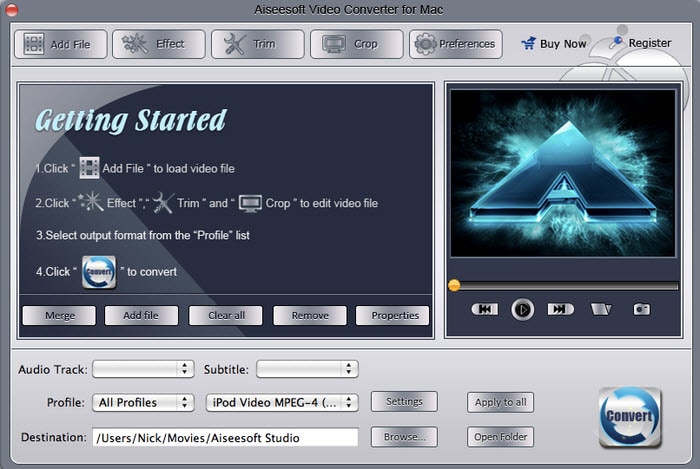
#2. Bigasoft AVI Converter für Mac
Der Bigasoft AVI Converter für Mac ist ein professionelles Videokonverter-Tool, das jedes Video in jedes Format umwandeln kann. Es unterstützt Formate wie AVI, Xvid, ASF, WMV, MKV, VOB, MOD, RMVB, TOD, AVCHD, MP4, , RM und viele weitere. Es konvertiert jede Datei mit einer exzellenten Ausgabequalität. Sie können sich das Video vor der Umwandlung ansehen, verschiedene Videos kombinieren, Wasserzeichen hinzufügen, Screenshots machen, das Video schneiden und noch andere Effekte einstellen. Das Programm unterstützt sogar YouTube-Downloads. Sie können die Videos direkt für ein Apple iPhone 5, iPad 3 und iPad Mini konvertieren. Das ganze ist voll kompatibel mit Mac OS X 10.10.
Vorteile:
Einzigartige Bearbeitungsfunktionen zum Anpassen und Verbessern der Videoqualität.
Filter- und Vorschau-Optionen.
Nachteile:
Langsame Konvertierungen.
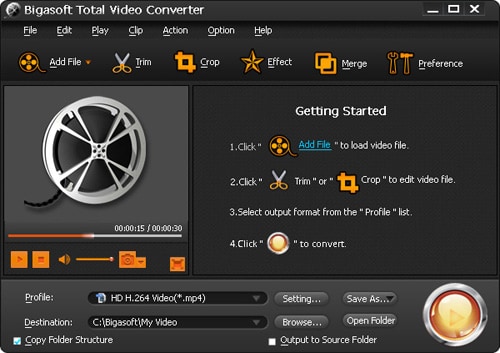
#3. Cisdem AVI Converter
Der Cisdem AVI Converter ist mit vielen attraktiven Funktionen ausgestattet, was ihn zu einem leistungsstarken Programm zur Videokonvertierung macht. Sie können Soundtracks aus Videodateien extrahieren und DVD-Filme rippen. Videos können von verschiedenen Video-Sharing Webseiten, wie YouTube, Dailymotion, Vimeo, Yahoo, Metacafe und anderen, heruntergeladen werden. Es bietet Videobearbeitungsfunktionen, wie Schneiden, Drehen, Wasserzeichen, Untertitel (.srt) und unterstützt sogar 3D Videos und weitere Optionen.
Vorteile:
Soundtracks aus Videos extrahieren.
Videodownloads von Webseiten vornehmen.
Untertitel hinzufügen.
Nachteile:
Zeitaufwendige Konvertierungen.
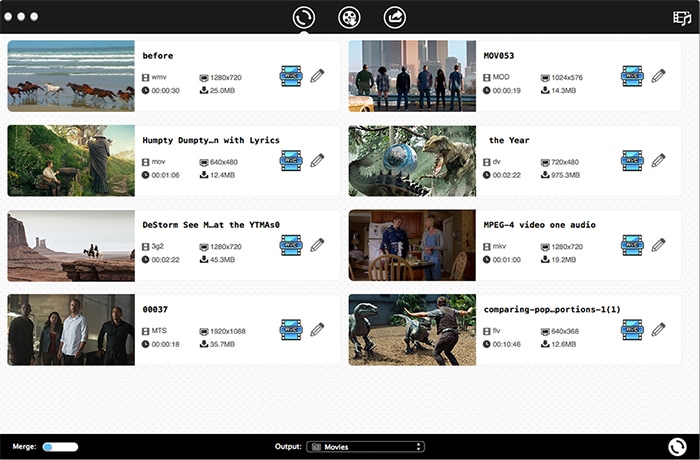
#4. Wondershare Video Converter
Der Wondershare Video Converter bietet einfache und schnelle Konvertierungen von AVI Dateien an. Das Programm hat einen eingebauten Videoeditior, DVD Brenner, Mediaplayer und viele weitere Funktionen. Es kann Dateien 30 mal schneller als andere konvertieren und beeinträchtigt die Qualität dabei überhaupt nicht. Mit der wireless Transfersoftware können Sie Dateien direkt auf Ihr Android oder Apple Gerät übertragen. Der Konverter ist außerdem für seine einzigartigen Bearbeitungsfunktionen bekannt. Er unterstützt viele Dateiformate und mobile Geräte. Außerdem können Sie Online-Videos ganz einfach herunterladen und entweder auf Ihrem Computer speichern, oder direkt konvertieren und auf Ihr mobiles Gerät übertragen. YouTube Untertitel und Audios können selbstverständlich auch heruntergeladen werden. Sie können Videos wann immer Sie sie brauchen konvertieren.
Vorteile:
Eingebaute Videobearbeitung.
DVD Brenner.
Unterstützt verschiedene Dateiformate und mobile Geräte.
Nachteile:
Probleme mit dem Brennen auf DVD.
Manchmal funktioniert das Zusammenfügen von Videos nicht richtig.
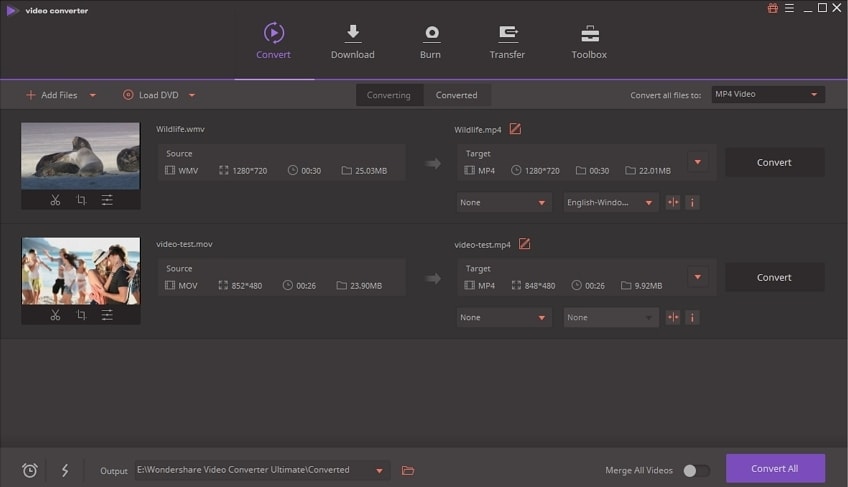
Tipp 1: Kostenlose Möglichkeiten zum Abspielen von AVI auf einem Mac OS
Wie Sie sehen gibt es bereits viele Lösungen für das AVI-Kompatibilitätsproblem. Eine alternative Option ist es, direkt einen Mediaplayer zu installieren, der AVI Dateien abspielen kann. Einer der besten dafür ist VLC, ein bekannter Mediaplayer auch für den Mac. Dieses Programm unterstützt viele verschiedene Formate, wie AVI, MKV, MOV usw. Sollten Sie QuickTime bevorzugen, können Sie ein Plugin namens Perian installieren, das ebenfalls kostenlos ist. Leider wird das Programm momentan nicht weiter entwickelt, weshalb es zu Problemen kommen kann, wenn Sie es mit dem neuesten Mac OS verwenden. Genau so wenig funktioniert die alte QuickTime Version. Um QuickTime mit Ihrem Mac verwenden zu können, brauchen Sie die neueste Version.
Alles in allem ist ein AVI Konverter die einfachste Möglichkeit. Die anderen beiden Optionen brauchen ein wenig technisches Know-How. Wenn Sie das Gefühl haben, die richtigen Installationen erfolgreich durchzuführen, empfehlen wir Ihnen die ersten Möglichkeiten.
Tipp 2: Kann ich AVI mit Windows konvertieren?
Um AVI Videos mit einem Windows PC zu konvertieren, brauchen Sie die Windows-Version von UniConverter. Nach dem Konvertieren von AVI in WMV, können Sie die Videos mit dem Windows Media Player und auf weiteren Windows-basierten Geräten abspielen.
Neben dem Konvertieren von AVI in MOV und WMV, kann iSkysoft videos auch in viele weitere Formate konvertieren. Das Programm unterstützt alle Mac und Windows Betriebssysteme, wie Sierra/El Capitan/Yosemite/Mavericks/Mountain Lion/Lion und Windows 10/8/7/Vista/XP. Testen Sie es jetzt.
